Не всички USB портове на вашия лаптоп или настолен компютър са еднакви. С по-новите системи ще бъде трудно да намерите USB порт, който не е USB 3.0, но все пак ще имате композитен порт, който вероятно се удвоява като порт за зареждане и е това, което трябва да използвате за свързване на USB 2.0 принтер . Портът за зареждане на вашата система е този, който ще зарежда устройство, дори ако лаптопът ви е изключен, и вероятно ще поддържа и бързо зареждане. Други USB портове също ще зареждат устройства, но може да не поддържат бързо зареждане. Възможно е също USB портът да не извежда толкова мощност, колкото би трябвало. Може да е свързано с неизправност в хардуера, нещо нередно с вътрешното окабеляване на вашата система, захранването или може би дори с драйвера. Ако подозирате, че даден порт не работи, можете да проверите изходната мощност на USB порт с приложение, наречено USBDeview.
USBDeview е безплатно приложение, разработено от Nirsoft. Той предоставя обширна информация за USB устройства, свързани към вашата система и ние сме го представяли преди като инструмент, който може да идентифицира кое USB устройство е било свързано към вашата система по всяко време. Изтеглете приложението и стартирайте EXE.
Изходна мощност на USB порт
Всички устройства, които са зелени, са тези, които в момента са свързани към системата. Това е мястото, където ще се сблъскате с често срещан проблем с USB устройства и USB портове; идентификация. Не е лесно да се определи кой USB порт е наречен какво в системата. По същия начин не много USB устройства, освен телефони, могат да бъдат идентифицирани по имената им, просто защото нямат такова.
Преминете през този списък и се опитайте да идентифицирате типа на продукта, като използвате колоната Описание и Тип устройство. Това, което искате, е всичко, което е свързано и е USB композитно устройство или нещо подобно.
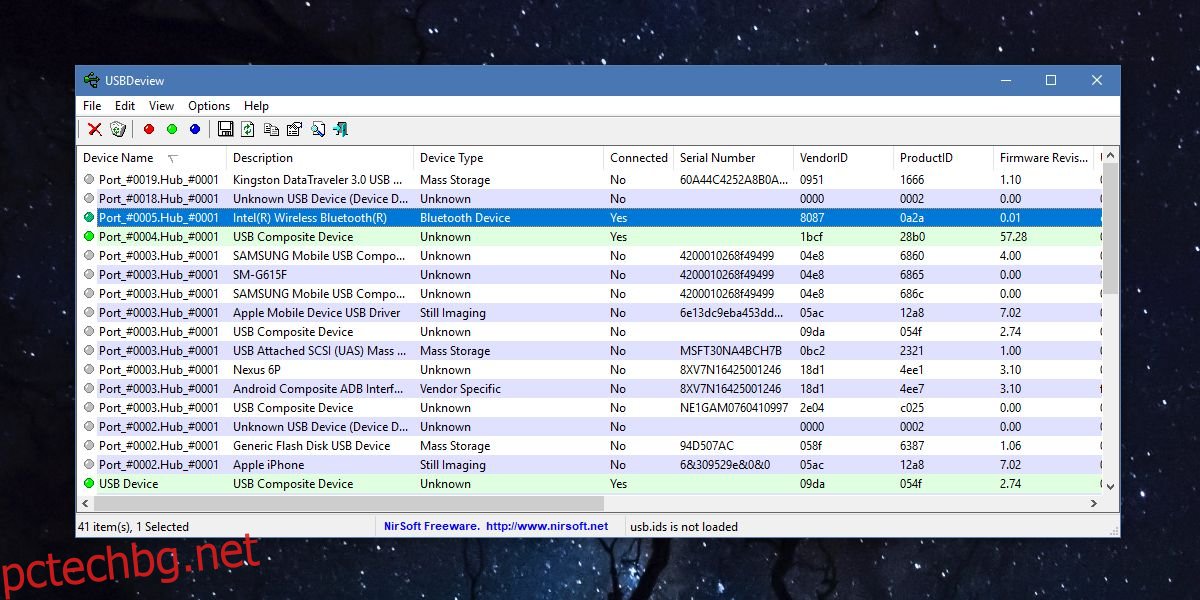
Щракнете двукратно върху устройството, което е ваше, за да видите всички подробности за него в изчерпателен прозорец. Тук потърсете полето за мощност, което ще ви каже колко мощност е в състояние да изтегли устройството. Това трябва да съвпада със спецификациите в кутията, в която е доставено вашето устройство. Този раздел ви казва колко мощност отнема вашето устройство, но вие се интересувате да разберете изходната мощност на USB порта, към който е свързано това устройство.

Потърсете други свързани USB устройства. Самият порт трябва да бъде посочен точно над или под устройството, което сте свързали. Щракнете двукратно върху него, за да видите неговата мощност. Възможно е портът да е в състояние да изведе повече мощност, отколкото устройство, което може да изтегли. Изходната мощност на порта ще ви каже колко мощност може да осигури портът, докато стойността на мощността на устройството ще ви каже колко мощност може да изтегли устройството от порта.

